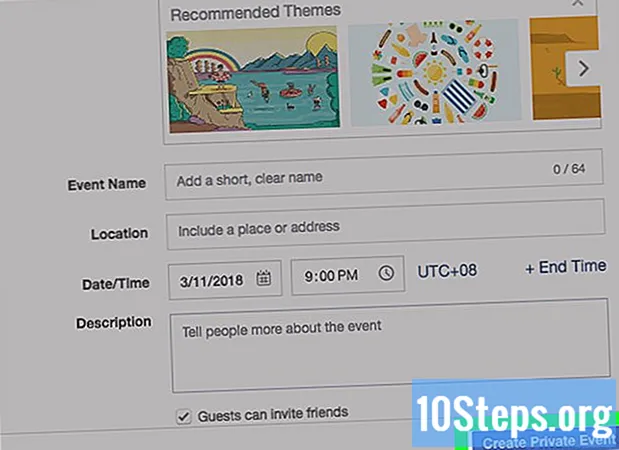Saturs
Citas sadaļasJa esat līdzīgs lielākajai daļai cilvēku, viedtālrunī vai klēpjdatorā ir saglabāti neskaitāmi attēli, kurus reti, ja kādreiz piešķirat otram. Pēc kāda laika mēnešu vai gadu laikā uzkrātie fotoattēli var pārblīvēt failu glabāšanas mapes un aizņemt vērtīgu vietu cietajā diskā. Tas ne vienmēr ir viegli, bet dažreiz vislabāk ir tikai atvadīties. Ja neesat pārliecināts, kā atbrīvot ierīces atmiņu no nevēlamiem fotoattēliem, lasiet pāris, lai ātri un ērti sekotu instrukcijām.
Soļi
1. metode no 3: fotoattēlu dzēšana no viedtālruņa vai planšetdatora
Atveriet ierīces fotoattēlu pārvaldnieka lietotni. Tālrunī vai planšetdatorā dodieties uz sākuma ekrānu un atrodiet ierīces fotoattēlu lietotnes ikonu. IPhone tālruņos šo lietotni vienkārši sauks par “Fotoattēli”, lai gan citās operētājsistēmās tā var būt apzīmēta ar “Attēli” vai “Galerija”. Vienreiz pieskarieties ikonai, lai palaistu lietotni.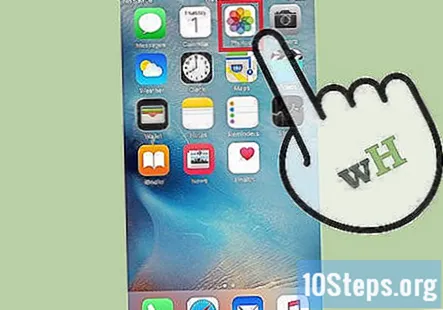
- IPhone tālruņos lietotne “Fotoattēli” parasti atrodas sākuma ekrāna pirmajā lapā. Lietotājiem, kas nav iPhone lietotāji, jūsu fotoattēlu pārvaldnieka lietotne var tikt parādīta starp citām jūsu lietotņu ikonām vai ritināšanas joslā ekrāna apakšdaļā.
- Fotoattēlu lietotnē atradīsit visus uzņemtos vai saglabātos fotoattēlus, kā arī dažādas apakšmapes, kurās tie ir grupēti - pašbildes, panorāmas, Instagram fotoattēlus utt.
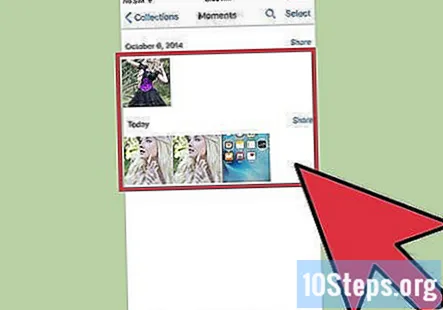
Atlasiet fotoattēlu, kuru vēlaties izdzēst. Kārtojiet saglabātos fotoattēlus, lai atrastu tos, kurus vēlaties noņemt no savas ierīces. Varat vai nu pārlūkot visu galeriju (iPhone ierīcēs to sauc par “Camera Roll”), lai redzētu visas tās izvietotas vienā vietā, vai izpētīt dažādas apakšmapes, ja tās esat atdalījis. Pieskarieties fotoattēlam, lai to atlasītu un palielinātu.- Fotoattēla izvēle ļaus arī uzzināt vairāk par to, piemēram, faila lielumu un veidu, kā arī tā uzņemšanas vai saglabāšanas datumu.
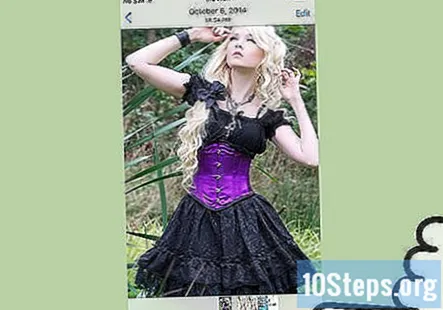
Atrodiet un pieskarieties ikonai “miskaste”. Kad fotoattēls ir parādīts ekrānā, augšējā vai apakšējā labajā stūrī meklējiet dzēšanas opciju. Lielākajā daļā ierīču tas tiek parādīts kā ikona atkritumu tvertnes formā. Pieskarieties šai ikonai, lai izvēlētos fotoattēlu dzēšanai.- Lielākā daļa ierīču lūgs apstiprināt, vai vēlaties izdzēst fotoattēlu. Vienkārši izvēlieties “dzēst”, lai virzītos uz priekšu, vai “atcelt”, ja esat pārdomājis.
- Izvēloties izdzēst fotoattēlu, tas faktiski netiek noņemts no tālruņa. Tā vietā tā nosūta to uz “nesen izdzēsto” mapi, kur to var vai nu atkopt, vai neatgriezeniski izdzēst.
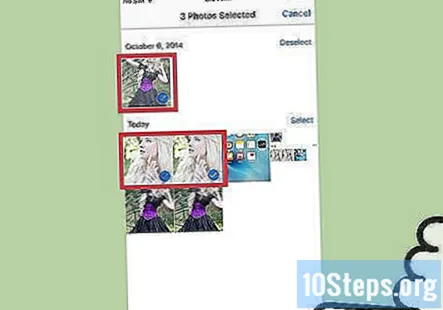
Atlasiet vairākus dzēšamos fotoattēlus. Ja mēģināt izdzēst vairākus attēlus vienlaikus, varat ietaupīt laiku, sūtot tos kopā. Pavelciet savu fotoattēlu pārvaldnieka lietotni, lai skatītu visu savu attēlu pārskatu. Ekrānā nospiediet miskastes ikonu vai atlasiet opciju, pēc tam pieskarieties katram fotoattēlam, kuru vēlaties noņemt atsevišķi. Kad esat pabeidzis fotoattēlu atlasi, tālrunis tos visus vienlaikus izdzēsīs.- Šī funkcija ir noderīga, ja vēlaties pats izvēlēties, kuri fotoattēli paliek vai paliek, vai mēģināt iznīcināt visus pierādījumus par sliktu selfiju sesiju.
- Esiet piesardzīgs, nejauši neizvēloties fotoattēlu, kuru vēlaties paturēt.
Neatgriezeniski izdzēsiet fotoattēlus no savas ierīces. Dzēšot attēlu, tas tiek noņemts tikai no jūsu fotoattēlu galerijas. Lai to visu laiku izdzēstu no savas ierīces, atgriezieties fotoattēlu lietotnes galvenajā ekrānā un meklējiet mapi “nesen izdzēstā”. Visi jūsu izdzēstie fotoattēli paliks šeit noteiktu laiku, pirms tie tiks automātiski izdzēsti. Lai paātrinātu šo procesu, pieskarieties opcijai “atlasīt” un vai nu izvēlieties, kurus fotoattēlus vēlaties neatgriezeniski dzēst, vai nospiediet “dzēst visus”, lai notīrītu fotoattēlus no krātuves.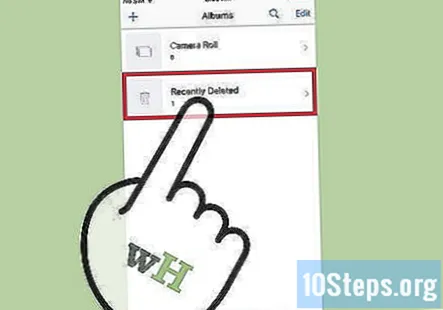
- Pēc fotoattēla izdzēšanas no izdzēsto failu mapes nav iespējams atgūt fotoattēlu, tāpēc pārliecinieties, ka varat dzīvot arī bez tā.
- Fotoattēli parasti paliek mapē “nesen izdzēsti” 30 dienas, pirms tie tiek automātiski izdzēsti.
2. metode no 3: fotoattēlu dzēšana no datora
Piekļūstiet fotoattēlam (-iem), kuru (-us) vēlaties izdzēst. Atveriet mapi, kurā esat glabājis savus attēlus. Šeit jums būs iespēja apskatīt, pārvietot, rediģēt un izdzēst saglabātos fotoattēlus. Meklējiet savos failos, līdz atrodat vienu vai vairākus, kurus vēlaties noņemt.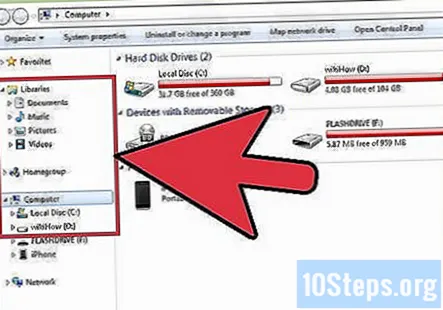
- Ja neatceraties, kur ievietojāt fotoattēlu, vai neesat pārliecināts, kurā mapē jūsu dators tiek automātiski saglabāts, varat to atrast datora failu meklēšanas opcijā. Vienkārši ierakstiet fotoattēlā vārdu vai atslēgvārdu, un failam un tā atrašanās vietai vajadzētu parādīties.
- Ērtības labad saglabājiet visus savus fotoattēlus vienā vietā (t.i., mapē “Dokumenti” mapē “Fotoattēli”). Izveidojot dažādas mapes, lai kategorizētu fotoattēlus, var palīdzēt tos sakārtot.
Ar peles labo pogu noklikšķiniet uz fotoattēla un nospiediet “dzēst.”Virziet kursoru virs nevēlamā fotoattēla. Ar peles labo pogu noklikšķiniet, lai atvērtu opciju nolaižamo izvēlni. Saraksta apakšdaļā meklējiet opciju “dzēst”. Vienreiz ar peles kreiso taustiņu noklikšķiniet uz šīs opcijas, lai izdzēstu fotoattēlu.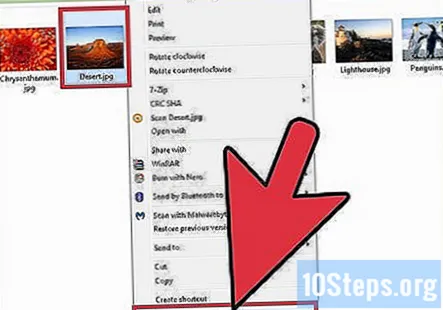
- Dzēšot failu, tas tiek pārvietots uz atkritnes mapi darbvirsmā.
- Konkrētus dzēšamos failus var precīzi noteikt, turot taustiņu “Ctrl” un pēc tam atsevišķi noklikšķinot uz failiem. Tas ir daudz ātrāks un efektīvāks veids, kā atbrīvoties no vairākiem fotoattēliem, nekā to dzēšana pa vienam.
Velciet nevēlamus fotoattēlus uz miskasti. Tā vietā, lai noklikšķinātu uz fotoattēla, lai to izdzēstu, varat to vilkt arī tieši uz datora atkritni. Noklikšķiniet ar peles kreiso taustiņu un turiet nospiestu attiecīgo fotoattēlu. Pēc tam pārvietojiet rādītāju uz darbvirsmas atkritnes ikonu un atlaidiet fotoattēlu, lai to nomestu.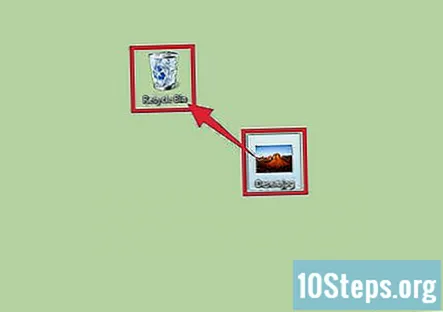
- Datoros, kuros darbojas Microsoft Windows, miskastes mape ir pazīstama kā “atkritne”.
- Vienlaicīgi velciet vairākus fotoattēlus uz atkritni, noklikšķinot un velkot rādītāju ap failu grupu, lai tos visus atlasītu.
Iztukšojiet atkritni, lai atbrīvotu vietu krātuvē. Miskastē ir faili, kas ir izdzēsti, bet nav pilnībā izdzēsti no cietā diska, tāpēc tie joprojām aizņems atmiņu. Lai neatgriezeniski noņemtu šos failus, jums jāiztukšo atkritne. Ar peles labo pogu noklikšķiniet uz atkritnes ikonas un nolaižamajā izvēlnē atlasiet “tukša atkritumu tvertne”. Pēc atkritnes iztukšošanas izdzēstie faili vairs nebūs jūsu datorā.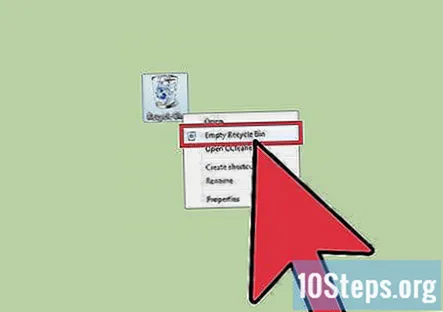
- Pirms iztukšojat atkritni, pārliecinieties, ka esat pazaudējis izdzēstos fotoattēlus. Kad tie vairs nebūs, vienīgais veids, kā atgūt izdzēstos failus, ir palaist sistēmas atjaunošanu, kas atjauno jūsu datoru tā, kā tas bija agrāk.
- Regulāri iztukšojiet atkritumu tvertni. Tas var palīdzēt atbrīvot atmiņas vietu datorā.
3. metode no 3: nevēlamu fotoattēlu arhivēšana ierīcē
Sinhronizējiet savus fotoattēlus ar mākoni. Ja tālrunī vai datorā pietrūkst krātuves, bet jums ir fotoattēli, kurus nevēlaties pazaudēt, augšupielādējiet tos mākonī. Mākonis ir lielapjoma atmiņas veids, kas nav lokāls, tas nozīmē, ka tas failus saglabā atsevišķi no jūsu ierīces. Lielākā daļa jauno viedtālruņu un datoru nodrošina lietotājiem iespēju augšupielādēt failus mākonī, lai viņi varētu atbrīvot vietu pašā ierīcē, nezaudējot lietas, kuras viņi vēlas paturēt.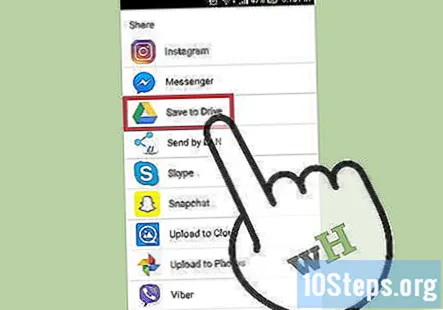
- IPhone un iPad ierīcēs noklusējuma mākoņkrātuves pakalpojumu sauc par iCloud; ierīces, kurās darbojas Android un citas operētājsistēmas, parasti ir aprīkotas ar Dropbox vai Google disku.
- Uzziniet, kā sinhronizēt failus ar Cloud.
Nosūtiet fotoattēlus pa e-pastu. Šī ir vecās skolas alternatīva failu glabāšanas privāta forma. Ievietojiet fotoattēlus, kurus vēlaties izslēgt no ierīces, e-pasta pielikumā un padariet sevi par e-pasta adresātu. Pēc tam jūsu fotoattēli paliks droši un droši jūsu e-pastā, lai jūs tos varētu atkārtoti lejupielādēt, kad vien vēlaties. Vienkārši pārliecinieties, vai jūsu e-pastā ir pietiekami daudz brīvas vietas, lai ievietotu pielikumu.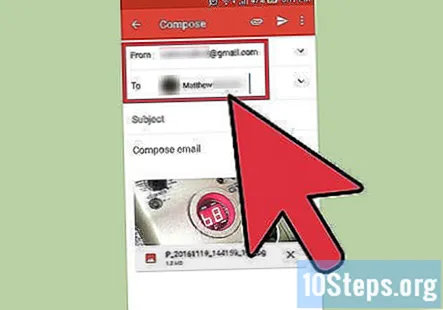
- Lielākā daļa e-pasta programmu piedāvā uzglabāt līdz pat dažiem gigabaitiem, kas ir vairāk nekā pietiekami vidusmēra cilvēkam, kurš bieži neapmainās ar lieliem failiem.
- Grupējiet daudzus fotoattēlus mapē, lai tos nosūtītu kā vienu lielu pielikumu, nevis daudzus mazākus.
Augšupielādējiet fotoattēlus zibatmiņā. Iegādājieties lētu zibatmiņu (pazīstams arī kā “īkšķa disks”) un pievienojiet to datora USB pieslēgvietai. Tas jums dos iespēju atvērt mapi, kurā parādīts zibatmiņas diska saturs. Velciet un nometiet fotoattēlus, kurus vēlaties saglabāt, zibatmiņas diska mapē, pēc tam atvienojiet tos no datora. Jūsu fotoattēli tiks fiziski saglabāti diskā, kuru varat atkārtoti savienot, lai lejupielādētu, modificētu vai noņemtu.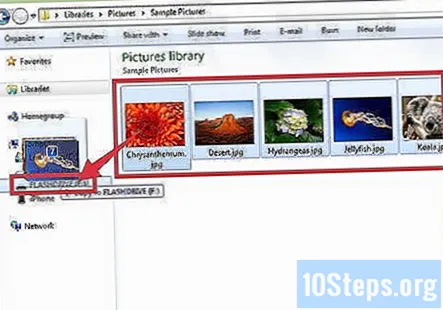
- Pārbaudiet, vai izmantotajā zibatmiņas diskā ir pietiekami daudz atmiņas, lai turētu attēlus, uz kuriem vēlaties pakārt.
- Sekojiet līdzi zibatmiņas diskiem un citām ārējām atmiņas ierīcēm. Ja viņiem gadās apmaldīties, dariet arī savus attēlus.
Kopienas jautājumi un atbildes
Kā izdzēst fotoattēlu?
Meklējiet dzēšanas zīmi un pēc tam nospiediet. Ja ikonas nav, skatiet sadaļu "Iespējas".
Padomi
- Kārtojiet fotoattēlus, kurus vēlaties saglabāt, atsevišķā apakšmapē.
- Pirms to dzēšanas pārbaudiet, vai esat pareizi dublējis fotoattēlus, kurus vēlaties saglabāt.
- Daži attēlu faili var būt diezgan lieli, un tāpēc tie jūsu ierīcē aizņem daudz vietas. Ja jums sāk pietrūkt krātuves, apsveriet, no kuriem fotoattēliem vēlaties dalīties.
- Neaizmirstiet notīrīt atkritni, atkritni vai mapi “nesen izdzēstā”, lai pilnībā izdzēstu fotoattēlus.
- Dažos gadījumos tehnoloģiju eksperti, iespējams, varēs izglābt izdzēstos fotoattēlus no jūsu ierīces, saliekot kopā datu paliekas. Paņemiet tālruni, planšetdatoru vai datoru, lai apskatītu, vai esat pazaudējis attēlus, kurus vēlaties saglabāt.

Brīdinājumi
- Nedzēsiet fotoattēlus, kurus, jūsuprāt, varētu izmantot nākotnē. Tā vietā sinhronizējiet tos ar Cloud vai saglabājiet tos zibatmiņā.
- Esiet piesardzīgs, saglabājot sensitīvus attēlus viedtālrunī, planšetdatorā vai personālajā datorā, īpaši, ja tas ir sinhronizēts ar Cloud. Šie fotoattēli tiek automātiski saglabāti, pat ja esat tos notīrījis no ierīces.